Come trovare il file "Documenti" (Cartella Documenti) in Windows 10
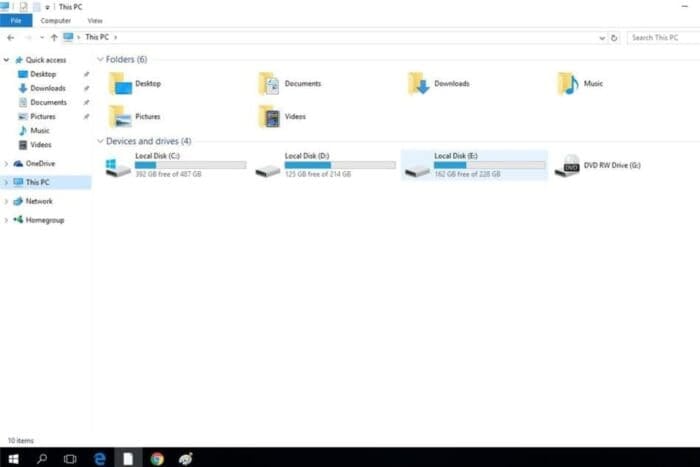 Cerchi come trovare il tuo file Documenti (cartella Documenti) in Windows 10? Che tu stia tentando di aprire i file salvati in Documenti, localizzare vecchi PDF o capire perché non puoi vedere la cartella in Questo PC, questa guida ti è d’aiuto. L’abbiamo suddivisa nei passaggi più facili da seguire, così anche se non sei esperto di tecnologia, saprai come aprire la tua cartella Documenti in pochi secondi.
Cerchi come trovare il tuo file Documenti (cartella Documenti) in Windows 10? Che tu stia tentando di aprire i file salvati in Documenti, localizzare vecchi PDF o capire perché non puoi vedere la cartella in Questo PC, questa guida ti è d’aiuto. L’abbiamo suddivisa nei passaggi più facili da seguire, così anche se non sei esperto di tecnologia, saprai come aprire la tua cartella Documenti in pochi secondi.
Se sei su una versione più recente del sistema operativo, ecco una guida separata su come trovare il mio file Documenti (cartella Documenti) in Windows 11.
Indice
- Metodi Passo-Passo per Localizzare la Cartella Documenti
- Trova Facilmente la Tua Cartella Documenti Personale
- Domande Frequenti
- Conclusione
Metodi Passo-Passo per Localizzare la Cartella Documenti
Trova Facilmente la Tua Cartella Documenti Personale
- Aprilo da Esplora File (Il Modo più Facile) Questo è il metodo più semplice e veloce per accedere alla cartella Documenti in Windows 10.
● Premi Windows + E per aprire Esplora File.
● Nella barra laterale sinistra, fai clic su Questo PC.
● Sotto la sezione Cartelle, troverai Documenti.
Questa è la cartella in cui Windows salva la maggior parte dei tuoi file personali per impostazione predefinita, inclusa la tua lista di documenti di file Word, fogli di calcolo e PDF.
⚠️ Se facendo clic su Documenti si verifica un errore o una schermata vuota, consulta cosa fare se non riesci ad accedere ai tuoi file in Windows 10.
- Cercalo Utilizzando il Menu Start Se non sei sicuro dove si trova la cartella Documenti, prova a cercare nel menu Start.
● Clicca sul pulsante Start o premi il tasto Windows.
● Digita Documenti e premi Invio.
● Clicca sul primo risultato etichettato Documenti – Cartella.
Questo metodo funziona bene se vuoi semplicemente trovare rapidamente la tua cartella Documenti e controllare cosa c’è dentro.
- Accedi tramite il Comando Esegui Se stai chiedendo “mostrami il mio file Documenti” e hai bisogno di una via diretta, questo metodo ti porta direttamente lì.
● Premi Windows + R per aprire il dialogo Esegui.
● Digita:
%userprofile%\Documenti
● Premi Invio e la tua cartella Documenti si aprirà immediatamente.
Questo è utile anche se hai accidentalmente rimosso Documenti da Esplora File o Questo PC.
- Crea un Collegamento sul Desktop per Accesso Veloce Vuoi accedere con un clic ogni volta? Crea un collegamento per aprire la tua cartella Documenti direttamente dal desktop.
● Fai clic con il tasto destro su un’area vuota del desktop.
● Scegli Nuovo > Collegamento.
● Incolla questo percorso:
%userprofile%\Documenti
● Clicca su Avanti, dagli il nome Documenti e premi Fine.
Ora hai facile accesso ai tuoi file salvati in Documenti in qualsiasi momento.
- Naviga Manualmente dalla Cartella Utente Se ti piace capire dove sono realmente archiviati i file, ecco come trovare la tua cartella Documenti manualmente.
● Apri Esplora File.
● Nella barra degli indirizzi, vai a:
C:\Users[IlTuoNomeUtente]\
● All’interno, fai clic sulla cartella Documenti.
Questa posizione contiene tutti i tuoi file di Documenti, includendo eventuali documenti PDF, file Word e foto.
- Ripristina una Cartella Documenti Mancante Se non vedi Documenti sotto Questo PC, la cartella potrebbe essere nascosta, cancellata o spostata.
Premi Windows + R.
● Inserisci:
%userprofile%
● Controlla se appare la cartella Documenti. Se non appare, controlla il tuo Cestino, o cerca nel tuo PC i nomi dei file.
Ancora mancante? Fai clic con il tasto destro su Documenti > Proprietà > Posizione, e premi Ripristina Predefinito per riportarla nel suo posto originale.
🕵️♂️ Se la tua cartella Documenti è scomparsa completamente, segui questa guida per recuperare file o cartelle mancanti in Windows 10.
- Sposta la Cartella Documenti in Un Altro Disco (Opzionale) Hai bisogno di più spazio o vuoi eseguire il backup della tua cartella Documenti su un’unità esterna?
● Fai clic con il tasto destro su Documenti in Questo PC.
● Scegli Proprietà, poi apri la scheda Posizione.
● Clicca su Sposta, scegli una nuova posizione e premi Applica.
Questa modifica non rimuove i tuoi file. Semplicemente sposta la cartella documenti salvati in un’altra unità per una migliore archiviazione.
Domande Frequenti
*La cartella Documenti è diversa da Documenti in Windows 10?* No. Il nome è cambiato, ma la funzione è la stessa. La cartella Documenti è ciò che una volta era noto come Documenti. *Perché non riesco a trovare Documenti?* Potrebbe essere stata spostata o nascosta. Prova a digitare %userprofile%\Documenti nel dialogo Esegui per trovare direttamente la tua cartella Documenti. *Dove vengono salvati per impostazione predefinita i miei documenti PDF?* Se non hai scelto una cartella specifica, Windows solitamente li salva nella cartella Documenti sotto il tuo profilo utente. *Posso spostare la cartella Documenti in un’altra posizione?* Sì. Vai su Documenti > Proprietà > scheda Posizione, e clicca su Sposta per trasferirla in un’altra posizione.
Conclusione
Che tu stia cercando di mostrare il file Documenti, trovare i tuoi documenti PDF o costruire una migliore abitudine di organizzazione della tua lista di documenti, sapere esattamente dove cercare fa tutta la differenza. Ora hai molteplici modi per aprire la tua cartella Documenti e mantenere i tuoi file salvati facilmente accessibili.













